【FastStone Capture汉化版】FastStone Capture(屏幕截图软件)下载 v9.3 中文版
软件介绍
FastStone Capture汉化版是一款功能强大的抓屏软件,能够进行基本的屏幕截图外,更加能够使用扫描器获取图像,从而将图像转换成PDF等格式,通过不同的截图方式让用户可以进行快捷的操作,并且能够对图像进行如裁剪、缩放、旋转、标记等操作,使得用户能够对屏幕进行更加便捷、高效的截屏。

FastStone Capture汉化版软件特色
1、功能完整
FastStone Capture免费版避免随意修改或删减功能,优化参数设置
2、安全纯净
不集成广告插件或恶意程序,无弹出窗口
3、精准智能
汉化力求精准完整,智能安装,彻底卸载
4、持续更新
与原版软件同步更新,FastStone Capture免费版不断提升作品质量
FastStone Capture汉化版软件功能
取色器
FastStone Capture 的取色支持RGB 、Dec 和Hex 三种格式的色值,而且还有一个混色器,取到颜色之后可以再编辑。
屏幕放大镜
可以设置放大倍率,放大镜的尺寸,外观(圆形,矩形以及圆角矩形)以及是否平滑显示,按ESC 键或单击右键可退出放大镜
屏幕录像机
屏幕录像机功能可以录制屏幕动作,将窗口/对象、矩形区域或全屏区域的屏幕录制为高清晰 WMV 视频
截屏
包括了全屏截取,当前活动窗口截取,截取选定区域,多边形截取和截取滚动页面等,基本上常用的都有了,特别是滚动截取
图像浏览/ 编辑
FS Capture 还包括快速浏览/ 编辑图像的功能,可以点击主窗口的“ 打开” 图标快速打开一幅图片,进行简单的缩放、裁切、旋转、加文字等轻量级的操作。把网页中图片拖到FS Capture 的窗口上,会快速打开图像浏览窗口
FastStone Capture汉化版使用教程
使用FastStone Capture录制屏幕
首先双击安装好的FastStone Capture会出现它娇小的界面栏

这里就是屏幕录像机了,鼠标停留在上面会有中文提示

屏幕录像机共有四种录像模式可选,基本可以应付需求了

使用窗口模式可以完美自动贴合窗口,只需要单击窗口红色的录制区域就可以自动贴合
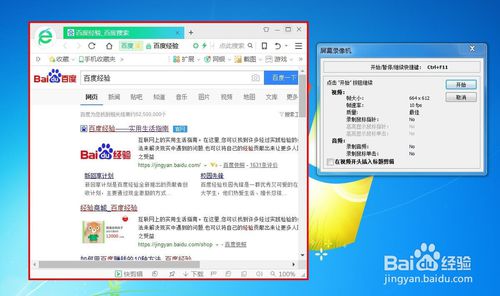
矩形模式则可以自己框选需要的区域,相当自由,而且可以选择是否要录制声音
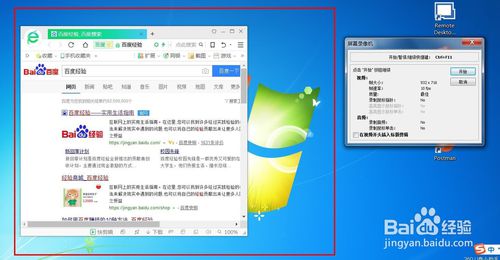
启动录制之后可以通过ctrl+f11快捷键或者点击如图箭头所指图标进行暂停,暂停后可以选择保存或继续或者丢弃当前已经录制的内容

FastStone Capture如何自定义滚屏截图?
1、打开您要滚动截取的网页。
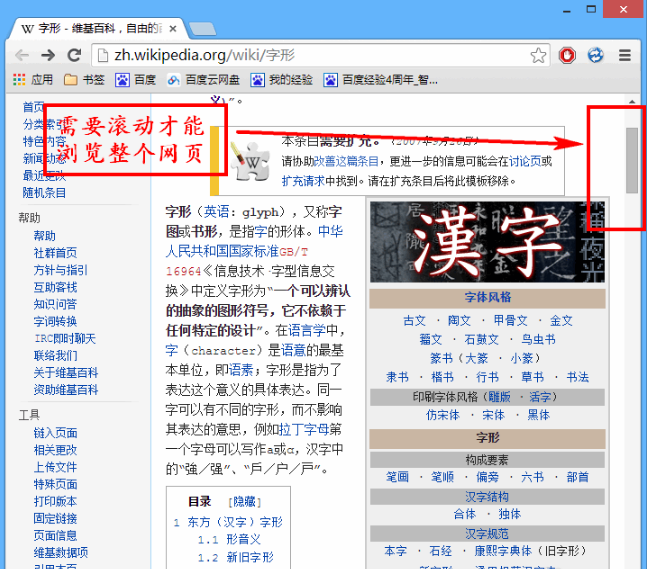
2、打开FastStone Capture软件,打开软件后点击第七个选项,如图所示,滚动截图选项
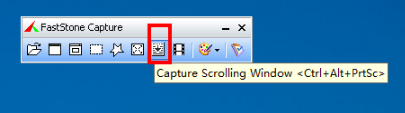
3、按住“Ctrl”键不放,就可以用用鼠标光标拖动,自定义出要截图的区域,然后释放Ctrl键
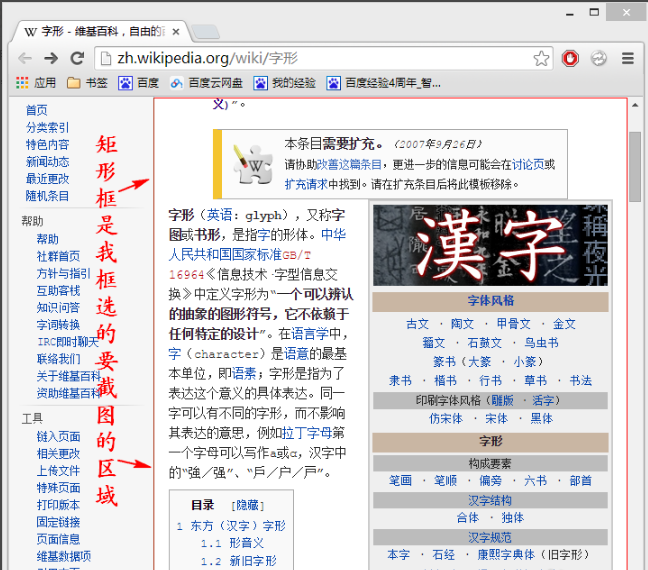
4、点击“向下滚动”箭头,开始滚动截图。
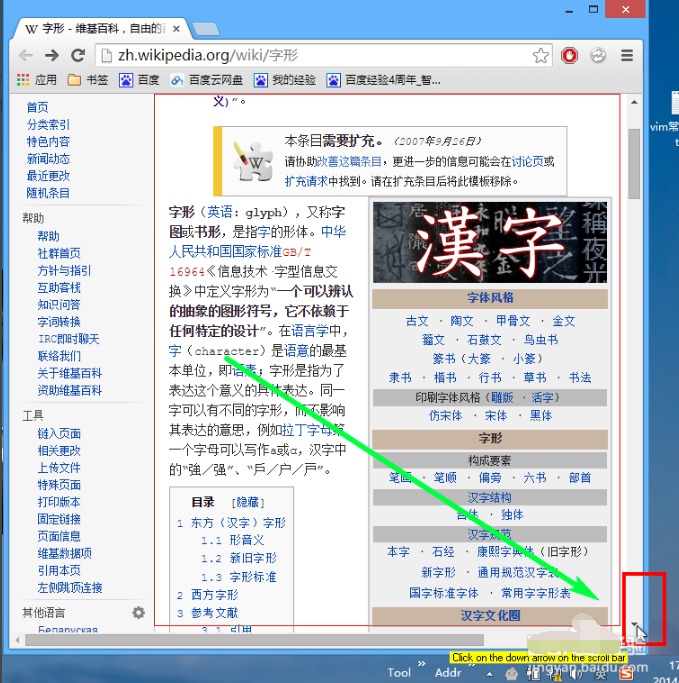
5、接着页面就会自动向下滚动,此时FS Capture就能截取滚动出来的页面,如果不想截取整个页面,可以在滚动到适合位置时,按下“Esc”键结束截图,如果没有按“Esc”键,就会一直向下滚动把整个页面截下来。截图成功后,就会自动在Faststone Editor中打开,如下图所示:
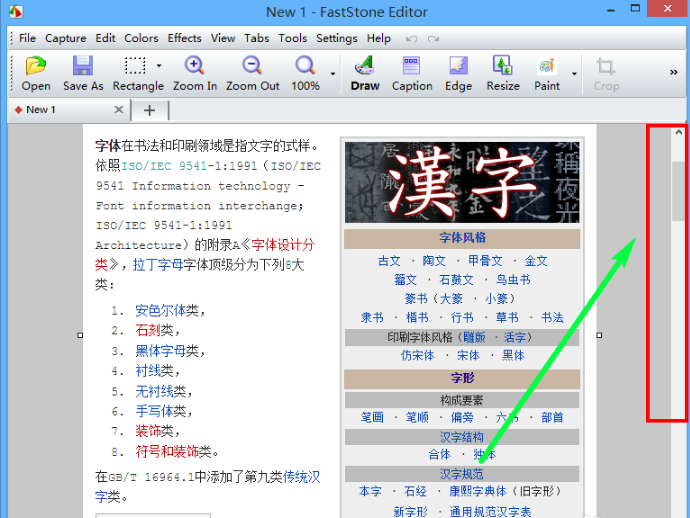
FastStone Capture汉化版常见问题
向内部编辑器添加了一个克隆工具(按 C 键打开)
在绘制中为文本框添加了更多的预设颜色
在矩形区域捕获时,您可通过按 Tab 键切换角
改进了对触摸屏和高分辨率屏幕的支持
改进了与各种扫描仪的兼容性
改进了数字和字母戳
优化了窗口/对象捕获
在编辑器中按 Ctrl+S 可打开保存对话框,再次按 Ctrl+S 可以确认(无需点击保存按钮)
许多其它小改进和错误修复
下载仅供下载体验和测试学习,不得商用和正当使用。

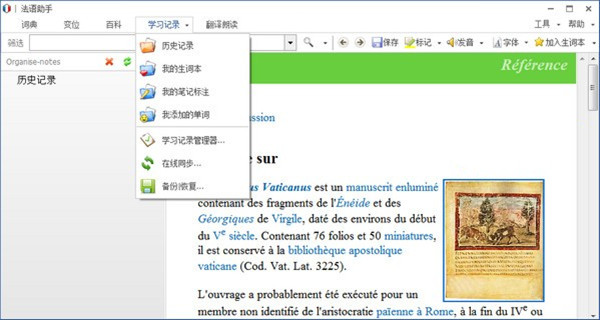
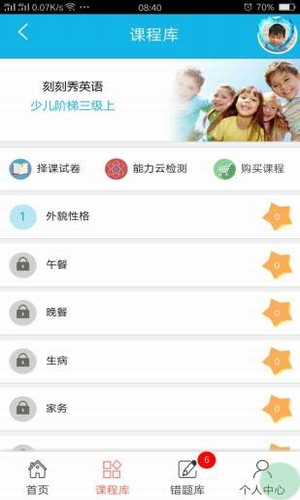
发表评论